“移动面”命令让您可以移动零件上的一个或多个面。可以指定明确的方向和距离来移动一组面。还可以使用“自由移动”选项绕 X、Y 或 Z 轴自由移动和旋转一组面或特征。
在本教程的最后一部分中,使用“自由移动”空间坐标轴修改 Sliding-pin Hanger 的顶部斜面。
-
 单击功能区上“模型”选项卡
单击功能区上“模型”选项卡  “修改”面板
“修改”面板  “移动面”。
“移动面”。 - 选择零件顶部的斜面。移动面自由移动空间坐标轴将显示。
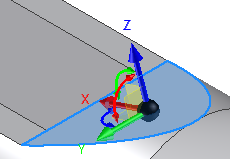
可以通过在平面移动、轴向移动或自由移动中拖动空间坐标轴来交互式定位面或特征。空间坐标轴的选定区域控制着移动。颜色有助于您识别空间坐标轴:
- 红色代表 X 轴
- 绿色代表 Y 轴
- 蓝色代表 Z 轴
第一次激活空间坐标轴时,其原点球体与要变换的几何图元重合。单击空间坐标轴的某部分或拖动以指示需要的变换类型。如果选择了空间坐标轴的其他部分,可以拖动或输入与选择部分相对应的精确坐标。
空间坐标轴由以下元素构成:
- 箭头用于沿轴移动空间坐标轴。
- 旋转操纵器用于绕轴旋转空间坐标轴。单击红色旋转操纵器可绕 X 轴在 YZ 平面中动态旋转。单击绿色旋转操纵器可绕 Y 轴在 XZ 平面中动态旋转。单击蓝色旋转操纵器可绕 Z 轴在 XY 平面中动态旋转。
- 平面用于在选定平面中移动空间坐标轴。
- 球体允许在视图平面中无限制地移动。
在下一步骤中,使用绿色旋转操纵器在 XZ 平面中旋转斜面。这样有助于稍微旋转视图,以便您更容易地访问操纵器。
-
 单击图形窗口右侧导航栏中的“自由动态观察”命令。在包含竖直轴和水平轴的图形窗口中会显示旋转符号。在旋转符号内部单击。按住鼠标左键移动光标,以近似达到如图所示的查看角度。
单击图形窗口右侧导航栏中的“自由动态观察”命令。在包含竖直轴和水平轴的图形窗口中会显示旋转符号。在旋转符号内部单击。按住鼠标左键移动光标,以近似达到如图所示的查看角度。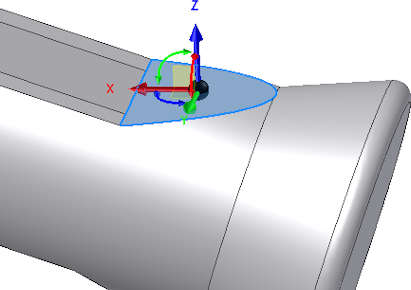 如果对新视图满意,请按 Esc 键退出“自由动态观察”命令。 提示: 旋转视图时按住 F4 功能键即可在另一命令期间快速访问“自由动态观察”功能。当视图旋转至您满意的位置时,松开功能键继续使用前一命令。您还可以使用 ViewCube 来动态观察模型。单击并拖动立方体来调整视图。
如果对新视图满意,请按 Esc 键退出“自由动态观察”命令。 提示: 旋转视图时按住 F4 功能键即可在另一命令期间快速访问“自由动态观察”功能。当视图旋转至您满意的位置时,松开功能键继续使用前一命令。您还可以使用 ViewCube 来动态观察模型。单击并拖动立方体来调整视图。
- 单击绿色的旋转操纵器并向右拖动来查看负向旋转的效果。向左拖动来查看正向旋转。
- 在值输入框中输入 2,然后单击绿色的“确定”按钮沿正向将面旋转 2 度。
“移动面”命令将终止,新特征“移动面 1”将添加到“模型”浏览器中。
- 按 F6 键恢复主视图。
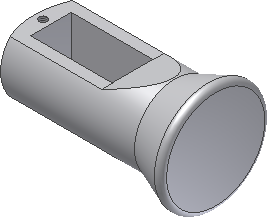
- 保存并关闭文件。至此,“直接操纵简介”教程已接近尾声。
祝贺您,您已经使用直接操纵创建了第一个 Inventor 零件!